WordPress主题翻译教程
先介绍一个软件:poedit。(PoEdit是一款.po文件编辑器,PO即Portable Object,可跨平台对象的意思,PoEdit常用来汉化各种程序,它内置于wxWidgets工具中,可以在所有它支持的平台上运行,如Unix下的GTK+以及Windows。PoEdit提供更方便的办法编辑目录,而不用通过启动VI文本编辑器,手动编辑。)
除了以上的介绍,还有两点可以补充:1,poedit是跨平台的开源软件,支持多国语言;2,最后一次发布是2010年3月,已经两年多更新了。
poedit下载(Windows版本):http://prdownloads.sourceforge.net/poedit/poedit-1.4.6-setup.exe (开源软件,建议各位直接去官方网站下载!!!)
安装之后选择中文语言即可。
使用 poedit 翻译主题,必须有一个条件,即主题有语言包,可以在主题中看到:languages目录(比如:WordPress图片主题:Photoria),有些主题会放在lang目录(比如:WordPress电影主题:Foxnet )。
如果主题没languages目录,那么只能这么翻译了:WordPress主题完全翻译教程!
开始翻译:
1,下载,安装,并打开 poedit。
2,下载需要翻译的主题(欢迎到Wopus主题站),并解压查看是否有languages目录,我们就拿 Photoria 为例。
4,选择 en_US.po 文件,并打开:

5,这就是一份标准的主题翻译界面:
6,翻译界面主要包含三部分,原文,译文,对照。在第一个框里,原文和翻译之后的是对照起来的,二个框是原文;第三个框是译文,翻译的中文,就写在译文的框中,如果有些不需要翻译或者不知道怎么翻译,可以先把原文复制过去:
7,翻译完成之后,把翻译之后的.po另存为:zh_CN.po,还是放在languages目录里;zh_CN.po这个是固定的,是要和wp-config.php中的WPLANG保持一致,languages目录是:wp-content/themes/theme name/languages,不能放到 wp-content/languages目录中,.po文件保存之后,会自动生成.mo文件,其实语言文件起作用的是.mo文件:
8,翻译,对于新手,必备的工具就是各种词霸了,屏幕取词,方便翻译。不需要的,直接把原文复制过去;不知道如何翻译的,也先把原文复制过去。保存.po文件之后,把联通生成的.mo文件一起上传到主题的languages目录,然后确定wp-config.php中的WPLANG后面有:zh_CN存在,刷新主题,就可以看到主题是中文的了,有些翻译不太好的,可以根据主题再重新编辑.po文件,导出,上传,覆盖,这就是我翻译的:
9,新手翻译,可以多看看一些已经有中文语言包的主题,主要是收集他们的翻译,学习翻译的技巧,当然,各位在翻译中,可以逐渐建立自己的翻译字典;Wopus之前也没有积累翻译字典,今后会逐渐积累;Wopus主题站的主题,大部分都没有中文包,各位如果有使用,并翻译的,可以把主题链接,.po和.mo文件发邮件给我们:support@wopus.org;我们将在主题中注明中文翻译者,一起为WordPress做贡献。
10,如果插件有languages目录,当然翻译的教程也和这个一样,就不单独写一份了。
11,有任何想法或者经验分享,可以到WordPress问答社区(http://faq.wopus.org)沟通。

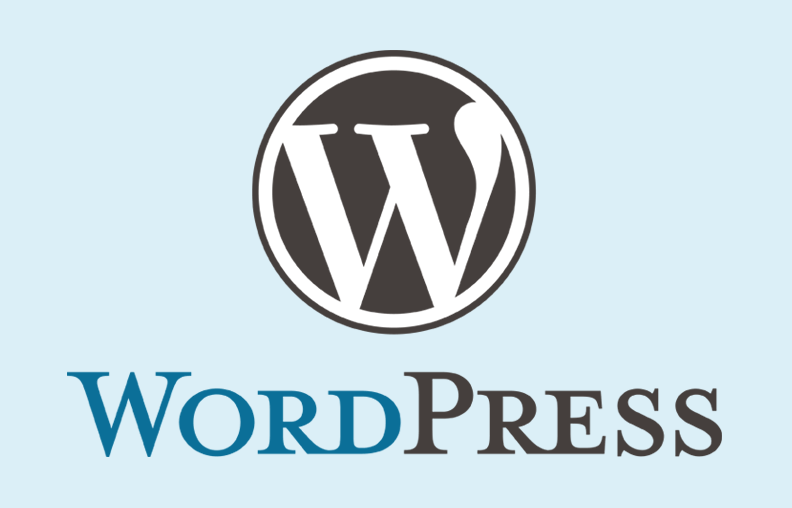





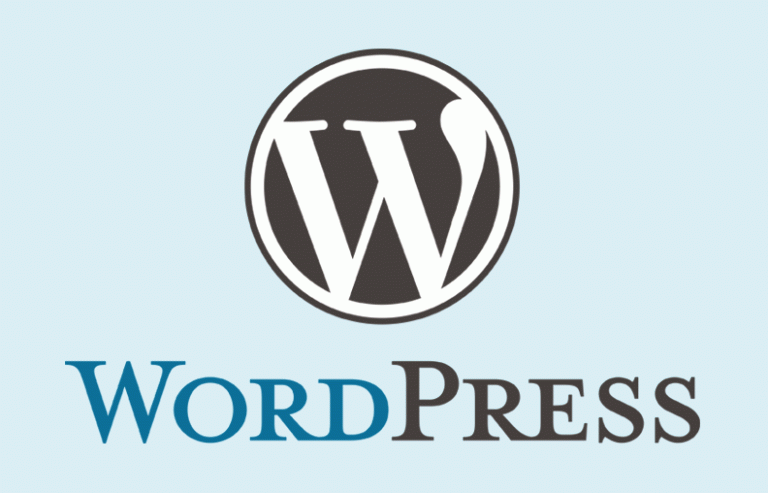
我想知道的是,为什么我用这个软件翻译后没有办法保存为po文件,上星期弄了一天还是没有找到解决方法,可以帮我解答下吗,或者有其他的什么解决方法。【用它自带和从新下载的那些转换工具都没有弄成功过的。】
不能把翻译好的另存吗?
在poedit中,点击文件,可以另存的。
感觉上,这个软件用起来很繁琐,不宜与菜鸟呢!
挺好哩
那后台的设置如何汉化成中文?
哪些?
是程序的,有中文版:http://cn.wordpress.org
如果是主题的,一般都包含在原始.po文件中!
不错,不错 说的真好
蛮不错的,改天试看看..
pot格式的怎么汉化?
好像只有.mo和.po,没有.pot文件。
我也是碰到的是.pot格式的,tantalumize 是叫这个名字的,
将pot 重命名为 po 然后利用poedit 编辑就行了
看起来有点复杂,不过还是不错的,有没有,插件翻译的教程呢,如果能做一个视频教程就很好了,最好是菜鸟可以看懂的那种教程。
为什么他不会自动生成MO文件的啊?
哪个主题?
po文件 保存后自动回生成mo文件
你好,我翻译好.po 文件之后发现在页面显示的确实被汉化了,不过主题自带的控制面板的那些操作项依然是英文的,请问针对控制面板的汉化在哪呢?
啥也不说了,这个可以人工。
这个可以保留一份